
监视多币种的交易信号(第三部分):引入搜索算法
内容
概述
在之前的文章里,我们创建了用于监视交易信号的应用程序结构。 我们还实现了拥有基本交互能力的应用程序界面。 现在是时候针对配置和搜索品种的算法充实其可视部分了。 我们将借助来自上一篇文章的项目作为基础,并将继续为其逐步添加新功能。
品种集保存系统
上一次,在第一个应用程序设置步骤中,我们创建了从市场观察里选择品种的工具。 可以按三种不同方式选择品种:
- 手工。 标记所需品种,然后单击下一步。
- 一套预定义集合。 单击“All(全部)”,“Major(直盘)”或 “Crosses(交叉盘)”会自动选择一组特定的预定义品种。
- 集合已保存 之前预备好的品种集用前两种方法得以配置,并以特定名称保存到文件中。
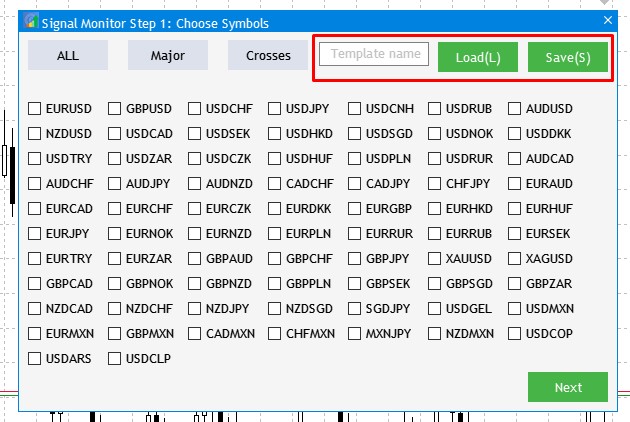
图例 1 应用程序设置步骤 1,和已保存的集合设置。
前两种方法非常简单,且它们是早前就已创建的。 第三种方式需要创建。 现在我们来更精确地定义我们要做什么。 我们将更深入地研究图例 1 中红框里元素的交互作用,这意味着:
- 所需品种由勾选符标记,用户在 “Template name(模板名称)”字段中输入名称,然后单击 “Save(保存)”或按 S 热键。 如果成功保存,则会显示相应的消息。
- 若要访问之前配置并保存的模板,应在字段中键入模板名称,然后按 “Load(加载)”或 L 热键。
打开项目,找到 CProgram 基类,并在其私密部分中添加两个方法。 该方法将负责加载和保存品种模板。
bool SaveSymbolSet(string file_name); bool LoadSymbolSet(string file_name);
以下是这些方法如何被实现的。
//+------------------------------------------------------------------+ //| Save template to a file | //+------------------------------------------------------------------+ bool CProgram::SaveSymbolSet(string file_name) { if(file_name=="") { MessageBox("Select the template name to record","Signal Monitor"); return(false); } int h=FileOpen("Signal Monitor\\"+file_name+".bin",FILE_WRITE|FILE_BIN); if(h==INVALID_HANDLE) { MessageBox("Failed to create a configuration file","Signal Monitor"); return(false); } else MessageBox("The "+file_name+" configuration has been successfully saved","Signal Monitor"); //--- Save the selection of timeframes and patterns for(int i=0; i<m_all_symbols; i++) m_save.tf[i]=m_checkbox[i].IsPressed(); //--- FileWriteStruct(h,m_save); FileClose(h); //--- return(true); } //+------------------------------------------------------------------+ //| Load data to a panel | //+------------------------------------------------------------------+ bool CProgram::LoadSymbolSet(string file_name) { if(file_name=="") { MessageBox("Select the template name to load","Signal Monitor"); return(false); } int h=FileOpen("Signal Monitor\\"+file_name+".bin",FILE_READ|FILE_BIN); if(h==INVALID_HANDLE) { MessageBox("Configuration "+file_name+" not found","Signal Monitor"); return(false); } ZeroMemory(m_save); FileReadStruct(h,m_save); //--- Loading timeframes for(int i=0; i<m_all_symbols; i++) { m_checkbox[i].IsPressed(m_save.tf[i]); m_checkbox[i].Update(true); } //--- FileClose(h); //--- return(true); }
不过,若尝试立即编译项目,则将触发与 m_save 变量有关的错误。 该结构含有一个名为 tf 的布尔类型参数。 它可记住用户所选的文件。 故需在应用类中创建此结构,并将其实例添加到基类。
//+------------------------------------------------------------------+ //| Class for creating the application | //+------------------------------------------------------------------+ struct SAVE { bool tf[100]; }; class CProgram : public CWndEvents { ... SAVE m_save;
转到 OnEvent(),进入与按钮点击事件相关的部分,并在“第一步”条件中添加以下代码:
//--- Save the template if(lparam==m_save_button.Id()) { SaveSymbolSet(m_text_edit.GetValue()); } //--- Load the template if(lparam==m_load_button.Id()) { LoadSymbolSet(m_text_edit.GetValue()); }
另外,实现上述按钮的热键用法。 以相同的方法,为按键事件添加检查,并针对所用键添加代码。
//--- Key press if(id==CHARTEVENT_KEYDOWN) { if(m_current_step==1) { short sym=TranslateKey((int)lparam); //--- if the entered character is successfully converted to Unicode if(sym>0) { if(ShortToString(sym)=="l" || ShortToString(sym)=="д") LoadSymbolSet(m_text_edit.GetValue()); if(ShortToString(sym)=="s" || ShortToString(sym)=="ы") SaveSymbolSet(m_text_edit.GetValue()); } } }
编译项目。 若成功编译将产生以下结果。
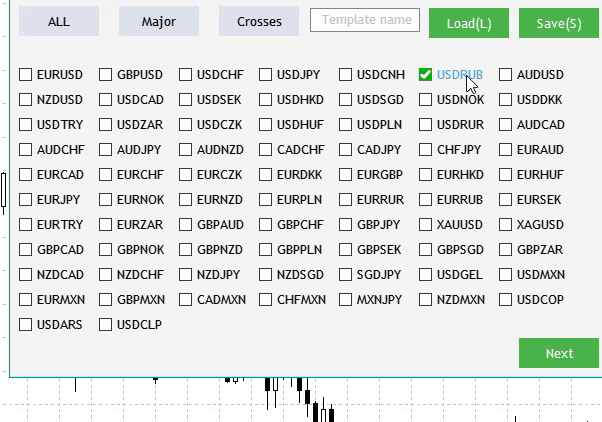
图例 2 保存和加载用户模板
添加和编辑交易信号
现在,转到应用程序的主要部分,该部分负责创建和编辑交易信号,以及进一步在监视器中跟踪它们。 信号创建和编辑的摸样如此这般。
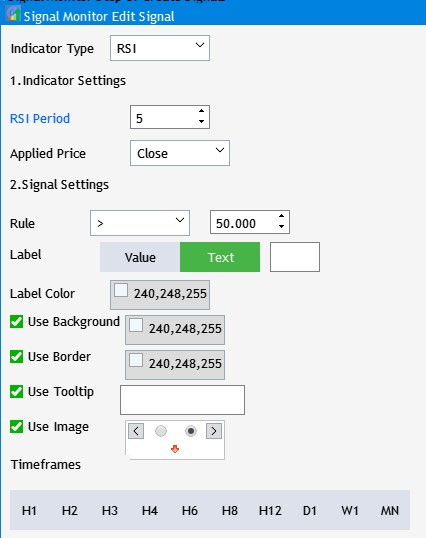
图例 3 信号创建和编辑窗口。
在当前阶段,该窗口显示各种控制参数的一组 GUI 元素。 然而,这些设置尚未在任何地方用到。 首先在界面上添加两个按钮。 它们是添加/保存交易信号。 另一个是取消创建/编辑按钮。 打开 Program.mqh ,并将这两个按钮的实现方法添加到基类中:
bool CreateButton3(CButton &button,string text,const int x_gap,const int y_gap);
两个 CButton 按钮的实例:
CButton m_new_signal; CButton m_cancel_button;
现在转到 SetWindow.mqh ,并实现此方法。
//+------------------------------------------------------------------+ //| | //+------------------------------------------------------------------+ bool CProgram::CreateButton3(CButton &button,string text,const int x_gap,const int y_gap) { //--- color baseclr=C'70,180,70'; color pressed=C'70,170,70'; //--- Save the window pointer button.MainPointer(m_set_window); //--- Set up properties before creation button.XSize(60); button.YSize(30); button.Font(m_base_font); button.FontSize(m_base_font_size); button.BackColor(baseclr); button.BackColorHover(baseclr); button.BackColorPressed(pressed); button.BorderColor(baseclr); button.BorderColorHover(baseclr); button.BorderColorPressed(pressed); button.LabelColor(clrWhite); button.LabelColorPressed(clrWhite); button.LabelColorHover(clrWhite); button.IsCenterText(true); //--- Create the control if(!button.CreateButton(text,x_gap,y_gap)) return(false); //--- Add the element pointer to the base CWndContainer::AddToElementsArray(1,button); return(true); }
若要令这两个按钮出现在交易窗口的添加信号界面里,需在 CreateSetWindow() 方法的主体末尾插入以下几行:
//--- Add/Cancel Buttons if(!CreateButton3(m_new_signal,"Add",m_set_window.XSize()-2*(60+10),m_set_window.YSize()-(30+10))) return(false); if(!CreateButton3(m_cancel_button,"Cancel",m_set_window.XSize()-(60+10),m_set_window.YSize()-(30+10))) return(false);
项目编译后,两个按钮将出现在交易信号创建窗口的底部。
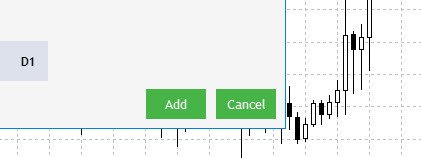
图例 4 添加信号创建和取消按钮。
现在,我们需要添加单击按钮时将会发生的事件。 取消按钮的作用是显而易见的:它不会在给定的窗口中保存任何动作和设置,且在不添加信号的情况下关闭该窗口。 我们来更详细地研究 “Add(添加)”按钮。
首先,我们确定单击 “Add” 时要执行的操作顺序。
- 单击按钮会保存交易信号创建窗口中 UI 元素所选定的参数。
- 成功保存后,关闭该窗口,且含有信号名称的一条记录将出现在主窗口的信号列表中。
- 在记录上单击之后,先前保存的集合会取代信号设置 UI 元素,且 “Add” 按钮将转换为“Save(保存)”。
为了将设置保存到文件当中,我们需要创建一组通用设定集,这集合将用于编辑窗口中的可视显示,以及随后的信号搜索。 因此,我们来创建一个结构,并将其命名为 SIGNAL。 创建和编辑窗口中的设定配置将被写入此结构。
struct SIGNAL { int ind_type; int ind_period; int app_price; int rule_type; double rule_value; int label_type; uchar label_value[10]; color label_color; color back_color; color border_color; bool tooltip; uchar tooltip_text[100]; bool image; int img_index; bool timeframes[21]; TFNAME tf_name[21]; };
我们来查看结构中的每个元素:
- ind_type — 包含被选作信号搜索基础的指标类型。 在界面中显示为 “Indicator Type(指标类型)”。
- ind_period — 所选指标的周期。
- app_price — 指标计算所用价格。 此值不适用于所有指标,因此仅在适用时才写入。 例如,它可用于 RSI,但不可用于 WPR。
- rule_type — 设置搜索交易信号时要用到的规则类型。 它在界面中显示为一个下拉菜单,其中包含 "=="、">="、"<=" 等字符。
- rule_value — 针对所选指标,搜索规则需应用的阈值。
- label_type — 此元素将存储文本标签的显示类型。 它可以是当前指标值,也可以是最长 3 个字符的自定义标签。
- label_value — 如果选择了第二个文本标签显示类型,则此参数将存储用户指定的自定义标签文本。
- label_color — 存储文本标签的颜色。
- back_color — 如果选择此选项,则存储信号模块在监视器中的背景色。
- border_color — 如果选择此选项,则存储信号模块在监视器中的边框颜色。
- tooltip — 包含是否使用工具提示的指示。
- tooltip_text — 如果使用工具提示,则此参数包含文本。
- image — 图像使用情况的指示。
- img_index — 保存图像的序列号(如果使用)。
- timeframes — 包含有关在第二步中选定工作时间帧设置信息的数组。
- tf_name — 保存搜索交易信号的时间帧。
现在,在基类中声明一个结构数组,从而保存所创建信号的设置。
SIGNAL m_signal_set[5]; 另外,在 CProgram 类的私密区域中创建两个方法,其一将一组参数保存到文件中,其二将一个参数从文件中加载到结构中。
bool SaveSignalSet(int index); bool LoadSignalSet(int index);
此为它的实现:
//+------------------------------------------------------------------+ //| | //+------------------------------------------------------------------+ bool CProgram::SaveSignalSet(int index) { //--- int h=FileOpen("Signal Monitor\\signal_"+string(index)+".bin",FILE_WRITE|FILE_BIN); if(h==INVALID_HANDLE) { MessageBox("Failed to create a configuration file","Signal Monitor"); return(false); } //--- Save the selection //--- Indicator type m_signal_set[index].ind_type=m_indicator_type.GetListViewPointer().SelectedItemIndex(); //--- Indicator period m_signal_set[index].ind_period=(int)m_period_edit.GetValue(); //--- Type of applied price m_signal_set[index].app_price=m_applied_price.GetListViewPointer().SelectedItemIndex(); //--- Rule type m_signal_set[index].rule_type=m_rule_type.GetListViewPointer().SelectedItemIndex(); //--- Rule value m_signal_set[index].rule_value=(double)m_rule_value.GetValue(); //--- Text label display type m_signal_set[index].label_type=m_label_button[0].IsPressed()?0:1; //--- Save the value of the text field for the second type if(m_label_button[1].IsPressed()) StringToCharArray(StringSubstr(m_text_box.GetValue(),0,3),m_signal_set[index].label_value); //--- Color of the text label m_signal_set[index].label_color=m_color_button[0].CurrentColor(); //--- Background color if(m_set_param[0].IsPressed()) m_signal_set[index].back_color=m_color_button[1].CurrentColor(); else m_signal_set[index].back_color=clrNONE; //--- Border color if(m_set_param[1].IsPressed()) m_signal_set[index].border_color=m_color_button[2].CurrentColor(); else m_signal_set[index].border_color=clrNONE; //--- Tooltip value m_signal_set[index].tooltip=m_set_param[2].IsPressed(); if(m_signal_set[index].tooltip) StringToCharArray(m_tooltip_text.GetValue(),m_signal_set[index].tooltip_text); //--- Selected image m_signal_set[index].image=m_set_param[3].IsPressed(); if(m_signal_set[index].image) m_signal_set[index].img_index=m_pictures_slider.GetRadioButtonsPointer().SelectedButtonIndex(); //--- Selected timegrames int tf=0; for(int i=0; i<21; i++) { if(!m_tf_button[i].IsLocked() && m_tf_button[i].IsPressed()) { m_signal_set[index].timeframes[i]=true; StringToCharArray(m_tf_button[i].LabelText(),m_signal_set[index].tf_name[i].tf); tf++; } else m_signal_set[index].timeframes[i]=false; } //--- if(tf<1) { MessageBox("No timeframes selected","Signal Monitor"); FileClose(h); return(false); } //--- FileWriteStruct(h,m_signal_set[index]); FileClose(h); Print("Configuration signal_"+string(index)+" has been successfully saved"); //--- return(true); } //+------------------------------------------------------------------+ //| | //+------------------------------------------------------------------+ bool CProgram::LoadSignalSet(int index) { int h=FileOpen("Signal Monitor\\signal_"+string(index)+".bin",FILE_READ|FILE_BIN); if(h==INVALID_HANDLE) { MessageBox("Configuration not found","Signal Monitor"); return(false); } ZeroMemory(m_signal_set[index]); FileReadStruct(h,m_signal_set[index]); //--- Loading indicator type m_indicator_type.SelectItem(m_signal_set[index].ind_type); RebuildParameters(m_signal_set[index].ind_type); m_indicator_type.GetButtonPointer().Update(true); //--- Loading indicator period m_period_edit.SetValue((string)m_signal_set[index].ind_period); m_period_edit.GetTextBoxPointer().Update(true); //--- Loading applied price if(!m_applied_price.IsLocked()) { m_applied_price.SelectItem(m_signal_set[index].app_price); m_applied_price.GetButtonPointer().Update(true); } //--- Loading signal rule m_rule_type.SelectItem(m_signal_set[index].rule_type); m_rule_type.GetButtonPointer().Update(true); m_rule_value.SetValue((string)m_signal_set[index].rule_value); m_rule_value.GetTextBoxPointer().Update(true); //--- Loading a text label if(m_signal_set[index].label_type==0) { m_label_button[0].IsPressed(true); m_label_button[0].Update(true); m_label_button[1].IsPressed(false); m_label_button[1].Update(true); m_text_box.IsLocked(true); } else { m_label_button[0].IsPressed(false); m_label_button[0].Update(true); m_label_button[1].IsPressed(true); m_label_button[1].Update(true); m_text_box.IsLocked(false); m_text_box.ClearTextBox(); m_text_box.AddText(0,CharArrayToString(m_signal_set[index].label_value)); m_text_box.Update(true); } //--- Loading the color of the text label m_color_button[0].CurrentColor(m_signal_set[index].label_color); m_color_button[0].Update(true); //--- Loading the background color if(m_signal_set[index].back_color==clrNONE) { m_set_param[0].IsPressed(false); m_set_param[0].Update(true); m_color_button[1].IsLocked(true); m_color_button[1].GetButtonPointer().Update(true); } else { m_set_param[0].IsPressed(true); m_set_param[0].Update(true); m_color_button[1].IsLocked(false); m_color_button[1].CurrentColor(m_signal_set[index].back_color); m_color_button[1].GetButtonPointer().Update(true); } //--- Loading the border color if(m_signal_set[index].border_color==clrNONE) { m_set_param[1].IsPressed(false); m_set_param[1].Update(true); m_color_button[2].IsLocked(true); m_color_button[2].GetButtonPointer().Update(true); } else { m_set_param[1].IsPressed(true); m_set_param[1].Update(true); m_color_button[2].IsLocked(false); m_color_button[2].CurrentColor(m_signal_set[index].border_color); m_color_button[2].GetButtonPointer().Update(true); } //--- Loading the tooltip value if(!m_signal_set[index].tooltip) { m_set_param[2].IsPressed(false); m_set_param[2].Update(true); m_tooltip_text.IsLocked(true); m_tooltip_text.Update(true); } else { m_set_param[2].IsPressed(true); m_set_param[2].Update(true); m_tooltip_text.IsLocked(false); m_tooltip_text.ClearTextBox(); m_tooltip_text.AddText(0,CharArrayToString(m_signal_set[index].tooltip_text)); m_tooltip_text.Update(true); } //--- Loading the image if(!m_signal_set[index].image) { m_set_param[3].IsPressed(false); m_set_param[3].Update(true); m_pictures_slider.IsLocked(true); m_pictures_slider.GetRadioButtonsPointer().Update(true); } else { m_set_param[3].IsPressed(true); m_set_param[3].Update(true); m_pictures_slider.IsLocked(false); m_pictures_slider.GetRadioButtonsPointer().SelectButton(m_signal_set[index].img_index); m_pictures_slider.GetRadioButtonsPointer().Update(true); } //--- Loading selected timeframes for(int i=0; i<21; i++) { if(!m_tf_button[i].IsLocked()) { m_tf_button[i].IsPressed(m_signal_set[index].timeframes[i]); m_tf_button[i].Update(true); } } //--- FileClose(h); return(true); }
如此,保存/加载算法的第一个动作既已完成。 现在,我们要为已创建信号记录构建一个对象。 在这些对象上单击,我们能够编辑之前已创建交易信号的参数。 为了实现这些对象,创建一个 CButton 类实例的数组。
CButton m_signal_editor[5]; 另外,添加创建对象的方法。
bool CreateSignalEditor(CButton &button,string text,const int x_gap,const int y_gap);
在 StepWindow.mqh 文件中实现此方法,因为这些对象属于主窗口。
//+------------------------------------------------------------------+ //| Creates a button with an image | //+------------------------------------------------------------------+ #resource "\\Images\\EasyAndFastGUI\\Icons\\bmp16\\settings_light.bmp" bool CProgram::CreateSignalEditor(CButton &button,string text,const int x_gap,const int y_gap) { //--- color baseclr=C'70,180,70'; color pressed=C'70,170,70'; //--- Save the window pointer button.MainPointer(m_step_window); //--- Set up properties before creation button.XSize(110); button.YSize(30); button.Font(m_base_font); button.FontSize(m_base_font_size); button.IconXGap(3); button.IconYGap(7); button.IconFile("Images\\EasyAndFastGUI\\Icons\\bmp16\\settings_light.bmp"); button.BackColor(baseclr); button.BackColorHover(baseclr); button.BackColorPressed(pressed); button.BorderColor(baseclr); button.BorderColorHover(baseclr); button.BorderColorPressed(pressed); button.LabelColor(clrWhite); button.LabelColorPressed(clrWhite); button.LabelColorHover(clrWhite); button.IsCenterText(true); //--- Create the control if(!button.CreateButton(text,x_gap,y_gap)) return(false); //--- Add the element pointer to the base CWndContainer::AddToElementsArray(0,button); return(true); }
使用此方法,将五个对象添加到 CreateStepWindow() 主体中,这些都是信号列表中的对象。
//--- for(int i=0; i<5; i++) { if(!CreateSignalEditor(m_signal_editor[i],"Signal_"+string(i),10,40*i+90)) return(false); }
若要在应用程序启动后禁用这些元素的显示,只需将它们在 CreateGUI() 方法中隐藏。
//+------------------------------------------------------------------+ //| Creates the graphical interface of the program | //+------------------------------------------------------------------+ bool CProgram::CreateGUI(void) { //--- Step 1-3. Symbol selection window. if(!CreateStepWindow("Signal Monitor Step 1: Choose Symbols")) return(false); //--- if(!CreateSetWindow("Signal Monitor Edit Signal")) return(false); //--- Creating form 2 for the color picker if(!CreateColorWindow("Color Picker")) return(false); //--- Finishing the creation of GUI CWndEvents::CompletedGUI(); m_back_button.Hide(); m_add_signal.Hide(); m_signal_header.Hide(); m_label_button[1].IsPressed(true); m_label_button[1].Update(true); for(int i=0; i<5; i++) m_signal_editor[i].Hide(); return(true); }
项目编译之前的下一步是创建一个方法,该方法将在初始设置期间删除所有以前保存的数据。 为此,创建 ClearSaves() 方法,并在 CProgram 类构造函数中对其进行调用。
//+------------------------------------------------------------------+ //| | //+------------------------------------------------------------------+ bool CProgram::ClearSaves(void) { for(int i=0; i<5; i++) FileDelete("Signal Monitor\\signal_"+string(i)+".bin"); m_total_signals=0; return(true); }
现在,将以下内容添加到“添加信号”按钮单击事件:
//--- Add Signal button click event if(lparam==m_add_signal.Id()) { m_set_window.OpenWindow(); m_number_signal=-1; RebuildTimeframes(); m_new_signal.LabelText("Add"); m_new_signal.Update(true); }
项目编译后,添加新交易信号的机制既已准备就绪。 下一步是编辑先前创建的信号。
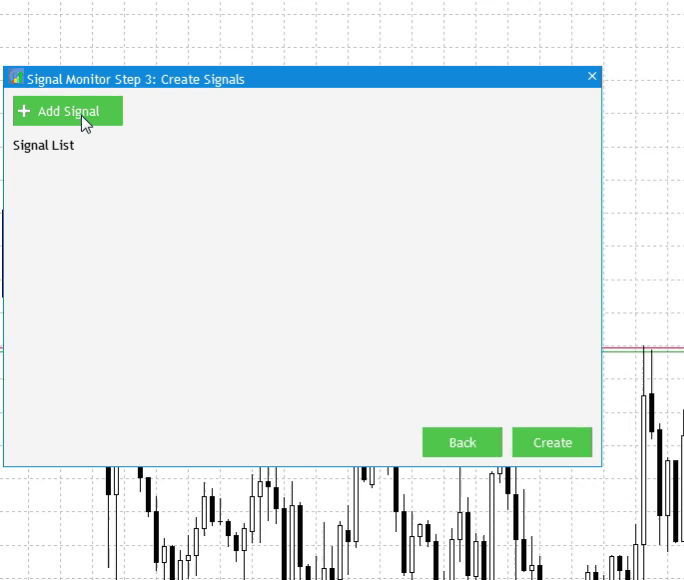
图例 5 添加新的交易信号。
我们汇总一切。 如图例 5 所示,我们已实现了单击 Add Signal 按钮时添加信号的能力。 还有,将新的信号名添加到信号列表的按钮。 目前,它是一个预设值,无法对其进行编辑。 不过,单击 Signal_0 不会引发任何事情,那么我们来解决此问题。 我们启用重新打开设置窗口,并在界面中明确加载先前保存的所选信号设置。 另一个想法是实现编辑已加载设置,并保存它们的可能性。
在 CProgram 基类中打开 OnEvent() 方法主体,并找到应对按钮单击事件的部分。 在其内添加以下代码:
//--- for(int i=0; i<5; i++) { if(lparam==m_signal_editor[i].Id()) { LoadSignalSet(i); m_new_signal.LabelText("Save"); m_new_signal.Update(true); m_set_window.OpenWindow(); m_number_signal=i; } }
在此判断哪个已创建信号按钮被按下了。 知道这一点后,利用 LoadSignalSet() 方法将以前保存的数据加载到设置窗口界面,并将按钮的名称从 “Add” 更改为 “Save”,然后打开设置窗口。
交易信号搜索算法
现在,创建和编辑交易信号的工具已准备就绪,是时候将其链接到应用程序里负责信号搜索和显示的部分了。 我们已为信号监控奠定了基础。 它拥有表格视图,其中包含数据行(在第一个设置步骤中选择的品种)和数据列(在第二个设置步骤中选择的时间帧)的名称。
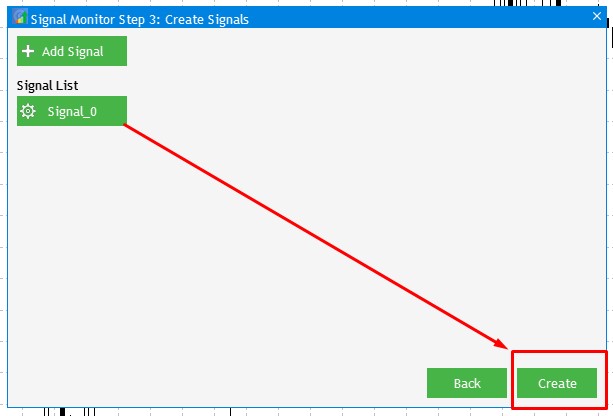
图例 6 创建交易信号监视器的按钮。
创建至少一个交易信号之后的动作顺序很简单。 单击 Create(创建),会触发基于先前整个设置数组形成交易信号监视器。 在继续对该系统进行编程之前,我们需要充实 ToMonitor() 方法,该方法在按 Create 后将被调用。
//--- Hide Step 3 m_add_signal.Hide(); m_signal_header.Hide(); m_back_button.Hide(); m_next_button.Hide(); for(int i=0; i<5; i++) m_signal_editor[i].Hide();
由于我们已有的按钮对象允许显示和编辑当前已创建的交易信号,在跳到监视窗口时这些按钮也应隐藏,这与之前步骤 3 中的所有控件类似。
在第一篇文章里,当我们开发应用程序结构时,监视器元素之一是第一篇文章的图例 5 中所示的标示模块。 其目的是实时显示早前所创建交易信号之一的存在。 所以,第一步是创建一个对象作为标示模块。 这可通过在 CProgram 类中实现 CreateSignalButton() 方法来达成。
bool CreateSignalButton(CButton &button,const int x_gap,const int y_gap);
另外,添加 CButton 类实例的数组,它是创建完整标示模块集合所需的。
CButton m_signal_button[];
现在打开 StepWindow.mqh ,并将所创建方法的实现添加到文件末尾:
//+------------------------------------------------------------------+ //| Creates an indication block | //+------------------------------------------------------------------+ bool CProgram::CreateSignalButton(CButton &button,const int x_gap,const int y_gap) { //--- color baseclr=C'220,225,235'; //--- Save the window pointer button.MainPointer(m_step_window); //--- Set up properties before creation button.TwoState(false); button.XSize(40); button.YSize(20); button.IconXGap(2); button.IconYGap(button.YSize()/2-8); button.LabelXGap(19); button.LabelYGap(2); button.FontSize(m_base_font_size); button.BackColor(baseclr); button.BackColorHover(baseclr); button.BackColorPressed(baseclr); button.BorderColor(baseclr); button.BorderColorHover(baseclr); button.BorderColorPressed(baseclr); button.LabelColor(clrBlack); button.LabelColorPressed(clrSlateGray); button.IconFile(""); button.IconFileLocked(""); button.IsDoubleBorder(true); //--- Create the control if(!button.CreateButton("",x_gap-button.XSize()/2,y_gap)) return(false); //--- Add the element pointer to the base CWndContainer::AddToElementsArray(0,button); return(true); }
现在,将其应用到 To Monitor() 创建方法中。 为此,在方法主体中找到 “Timeframes” 部分,然后在该方法内添加代码,如下所示:
//--- Timeframes int tf=ArraySize(m_timeframes); ArrayResize(m_timeframe_label,tf); //--- for(int i=0; i<tf; i++) { if(!CreateTimeframeLabel(m_timeframe_label[i],110+50*i,m_step_window.CaptionHeight()+3,m_timeframes[i])) return; m_timeframe_label[i].Update(true); } //-- Signal blocks int k=0; ArrayResize(m_signal_button,sy*tf); for(int j=0; j<sy; j++) { for(int i=0; i<tf; i++) { if(!CreateSignalButton(m_signal_button[k],m_timeframe_label[i].XGap()+m_timeframe_label[i].XSize()/2,m_step_window.CaptionHeight()+25+j*25)) return; m_signal_button[k].Update(true); k++; } } //--- Resize window AutoResize(m_timeframe_label[tf-1].XGap()+m_timeframe_label[tf-1].XSize()+5,m_symbol_label[sy-1].YGap()+m_symbol_label[sy-1].YSize()+5);
编译项目,并获取为将来显示交易信号用的备用布局。
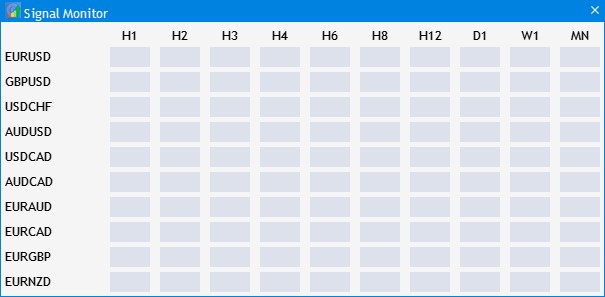
图例 7 交易信号的备用布局。
现在回忆一下标示模块的哪些元素当显示信号时可以配置。
- 背景颜色。
- 表示模块边框的存在和颜色。
- 文本标签的颜色和值。
- 图标的存在。
- 工具提示的存在。
为了管理这些属性,在我们的 CProgram 基类的私密部分中设置以下方法:
void SetBorderColor(int index, color clr); void SetLabel(int index, string text,color clr=clrBlack); void SetIcon(int index,int number); void SetBackground(int index,color clr); void SetTooltip(int index,string text="\n");
它们的实现:
//+------------------------------------------------------------------+ //| Set the border color | //+------------------------------------------------------------------+ void CProgram::SetBorderColor(int index, color clr) { m_signal_button[index].BorderColor(clr); m_signal_button[index].BorderColorHover(clr); m_signal_button[index].BorderColorPressed(clr); m_signal_button[index].Update(true); } //+------------------------------------------------------------------+ //| Set the label text | //+------------------------------------------------------------------+ void CProgram::SetLabel(int index, string text,color clr=clrBlack) { m_signal_button[index].LabelColor(clr); m_signal_button[index].LabelColorHover(clr); m_signal_button[index].LabelColorPressed(clr); m_signal_button[index].LabelText(text); m_signal_button[index].Update(true); } //+------------------------------------------------------------------+ //| Set the background | //+------------------------------------------------------------------+ void CProgram::SetBackground(int index,color clr) { m_signal_button[index].BackColor(clr); m_signal_button[index].BackColorHover(clr); m_signal_button[index].Update(true); } //+------------------------------------------------------------------+ //| Set the icon | //+------------------------------------------------------------------+ void CProgram::SetIcon(int index,int number) { //--- string image[]= { "Images\\EasyAndFastGUI\\Icons\\bmp16\\arrow_up.bmp", "Images\\EasyAndFastGUI\\Icons\\bmp16\\arrow_down.bmp" }; string path=(number>=0)?image[number]:""; if(number<0) m_signal_button[index].IsCenterText(true); else m_signal_button[index].IsCenterText(false); m_signal_button[index].IconFile(path); m_signal_button[index].IconFilePressed(path); m_signal_button[index].Update(true); } //+------------------------------------------------------------------+ //| Set the tooltip | //+------------------------------------------------------------------+ void CProgram::SetTooltip(int index,string text="\n") { m_signal_button[index].Tooltip(text); m_signal_button[index].ShowTooltip(true); }
然后,我们需要创建一些必要的辅助方法,这些方法包括进一步的计算、正确的显示、还有最重要的是,每个所创建标示模块与特定数据行(选定的品种)和数据列(时间帧)的对应关系。 首先,创建基于表内索引判断标示模块的数据行和数据列的方法。
int GetRow(int index,int row_size); int GetCol(int index,int row_size); //+------------------------------------------------------------------+ //| Determining a row by the index | //+------------------------------------------------------------------+ int CProgram::GetRow(int index,int row_size) { return(int(MathFloor(index/row_size)+1)); } //+------------------------------------------------------------------+ //| Determining a column by the index | //+------------------------------------------------------------------+ int CProgram::GetCol(int index,int row_size) { return(int(MathMod(index,row_size)+1)); }
我们还需要能够从界面获取所需的数据。 即,我们需要将时间帧的文本显示转换为时间帧的枚举类型。 我们还需要能够根据标示模块索引找到表内对应的品种和时间帧。
//+------------------------------------------------------------------+ //| Return timeframe by row | //+------------------------------------------------------------------+ ENUM_TIMEFRAMES CProgram::StringToTimeframe(const string timeframe) { if(timeframe=="M1") return(PERIOD_M1); if(timeframe=="M2") return(PERIOD_M2); if(timeframe=="M3") return(PERIOD_M3); if(timeframe=="M4") return(PERIOD_M4); if(timeframe=="M5") return(PERIOD_M5); if(timeframe=="M6") return(PERIOD_M6); if(timeframe=="M10") return(PERIOD_M10); if(timeframe=="M12") return(PERIOD_M12); if(timeframe=="M15") return(PERIOD_M15); if(timeframe=="M20") return(PERIOD_M20); if(timeframe=="M30") return(PERIOD_M30); if(timeframe=="H1") return(PERIOD_H1); if(timeframe=="H2") return(PERIOD_H2); if(timeframe=="H3") return(PERIOD_H3); if(timeframe=="H4") return(PERIOD_H4); if(timeframe=="H6") return(PERIOD_H6); if(timeframe=="H8") return(PERIOD_H8); if(timeframe=="H12") return(PERIOD_H12); if(timeframe=="D1") return(PERIOD_D1); if(timeframe=="W1") return(PERIOD_W1); if(timeframe=="MN") return(PERIOD_MN1); //--- The default value return(::Period()); } //+------------------------------------------------------------------+ //| Determine the timeframe | //+------------------------------------------------------------------+ ENUM_TIMEFRAMES CProgram::GetTimeframe(int index) { int tf=ArraySize(m_timeframes); return(StringToTimeframe((m_timeframe_label[GetCol(index,tf)-1].LabelText()))); } //+------------------------------------------------------------------+ //| Determine the symbol | //+------------------------------------------------------------------+ string CProgram::GetSymbol(int index) { int tf=ArraySize(m_timeframes); return(m_symbol_label[GetRow(index,tf)-1].LabelText()); }
下一个方法与信号搜索算法直接相关:它按指定品种和时间帧内搜索早前所创建信号的参数集。
bool GetSignal(string sy,ENUM_TIMEFRAMES tf,SIGNAL &signal_set);
设置则由 SIGNAL 结构传递一个参数集。
//+------------------------------------------------------------------+ //| | //+------------------------------------------------------------------+ bool CProgram::GetSignal(string sy,ENUM_TIMEFRAMES tf,SIGNAL &signal_set) { //--- Getting the indicator handle int h=INVALID_HANDLE; ENUM_APPLIED_PRICE app_price; switch(signal_set.app_price) { case 0: app_price=PRICE_CLOSE; break; case 1: app_price=PRICE_OPEN; break; case 2: app_price=PRICE_HIGH; break; case 3: app_price=PRICE_LOW; break; case 4: app_price=PRICE_MEDIAN; break; case 5: app_price=PRICE_TYPICAL; break; case 6: app_price=PRICE_WEIGHTED; break; default: app_price=PRICE_CLOSE; break; } //--- switch(signal_set.ind_type) { case 0: h=iATR(sy,tf,signal_set.ind_period); break; case 1: h=iCCI(sy,tf,signal_set.ind_period,app_price); break; case 2: h=iDeMarker(sy,tf,signal_set.ind_period); break; case 3: h=iForce(sy,tf,signal_set.ind_period,MODE_SMA,VOLUME_TICK); break; case 4: h=iWPR(sy,tf,signal_set.ind_period); break; case 5: h=iRSI(sy,tf,signal_set.ind_period,app_price); break; case 6: h=iMomentum(sy,tf,signal_set.ind_period,app_price); break; default: break; } if(h==INVALID_HANDLE) { Print(sy+". Failed to get handle"); Print("Handle = ",h," error = ",GetLastError()); return(false); } //--- double arr[1]; if(CopyBuffer(h,0, 0,1,arr)!=1) { Print("sy= ",sy,"tf= ",EnumToString(tf)," Failed to get handle data ",GetLastError()); return(false); } IndicatorRelease(h); //--- Check the condition double r_value=signal_set.rule_value; double c_value=arr[0]; m_ind_value=c_value; int s=0; switch(signal_set.rule_type) { case 0: if(c_value>r_value) s=1; break; case 1: if(c_value>=r_value) s=1; break; case 2: if(c_value==r_value) s=1; break; case 3: if(c_value<r_value) s=1; break; case 4: if(c_value<=r_value) s=1; break; default: s=0; break; } //--- if(s>0) return(true); return(false); }
GetSignal() 方法从 SIGNAL 结构接收信息来生成交易信号,其中包括选择了哪些可用指标,为指标选择了哪些设置,以及设置了哪些搜索规则。 不要忘记,对于每个信号,可以按时间帧进行两次过滤。 第一次是在第二个设置步骤中执行,然后我们可以在交易信号创建窗口中过滤选定的值,如下图例 8 所示。
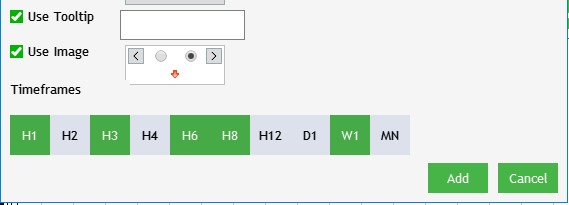
图例 8 为所创建信号选择时间帧。
我们的算法之所以考虑用此过滤器,而不是在给定的时间帧内寻找信号,是因为每个所创建交易信号均应检查其时间帧规范。 为此,在基类中创建 CheckTimeframe() 方法。 该方法将用作过滤器。
//+------------------------------------------------------------------+ //| | //+------------------------------------------------------------------+ bool CProgram::CheckTimeframe(ENUM_TIMEFRAMES tf,SIGNAL &signal_set) { for(int i=0; i<21; i++) { if(StringToTimeframe(CharArrayToString(signal_set.tf_name[i].tf))==tf) return(true); } return(false); }
现在,是时候创建搜索交易信号的机制了。 为此,在 CProgram 类的 public 部分里增加一个方法:SearchSignal()。
bool SearchSignals(void);
我们来更详细地分析其分步实现,并了解早前所创建辅助方法的用途。
//+------------------------------------------------------------------+ //| | //+------------------------------------------------------------------+ bool CProgram::SearchSignals(void) { //--- Search for set signals SIGNAL signal_set[]; int cnt=0; for(int i=0; i<5; i++) { if(FileIsExist("Signal Monitor\\signal_"+string(i)+".bin")) cnt++; } //--- ArrayResize(signal_set,cnt); ZeroMemory(signal_set); //--- for(int i=0; i<cnt; i++) { int h=FileOpen("Signal Monitor\\signal_"+string(i)+".bin",FILE_READ|FILE_BIN); if(h==INVALID_HANDLE) { MessageBox("Configuration not found","Signal Monitor"); return(false); } FileReadStruct(h,signal_set[i]); FileClose(h); for(int j=0; j<ArraySize(m_signal_button); j++) { //--- string sy=GetSymbol(j); ENUM_TIMEFRAMES tf=GetTimeframe(j); //--- if(!CheckTimeframe(tf,signal_set[i])) continue; //--- if(GetSignal(sy,tf,signal_set[i])) { //--- if(signal_set[i].label_type==1) SetLabel(j,CharArrayToString(signal_set[i].label_value),signal_set[i].label_color); else SetLabel(j,DoubleToString(m_ind_value,3),signal_set[i].label_color); //--- if(signal_set[i].back_color!=clrNONE) SetBackground(j,signal_set[i].back_color); //--- if(signal_set[i].border_color!=clrNONE) SetBorderColor(j,signal_set[i].border_color); else SetBorderColor(j,signal_set[i].back_color); //--- if(signal_set[i].tooltip) SetTooltip(j,CharArrayToString(signal_set[i].tooltip_text)); //--- if(signal_set[i].image) SetIcon(j,signal_set[i].img_index); else SetIcon(j,-1); } } } return(true); }
在第一步操作中,搜索方法收集有关已创建和已配置交易信号总数的数据。 然后,该方法循环遍历有关连接信号设置信息的文件,并将此数据读取到结构中。 该机制判断每个标示模块是否与表格内的品种和时间帧相对应。 根据此数据,检查是否需要在选定的时间帧内搜索交易信号。 如果时间帧匹配,则搜索信号。 如果发现信号,则根据信号配置为标示模块染色。 </ s4>现在,所创建方法可以应用了。 该方法应于 ToMonitor() 方法主体的末尾调用。
... //--- Resize window AutoResize(m_timeframe_label[tf-1].XGap()+m_timeframe_label[tf-1].XSize()+5,m_symbol_label[sy-1].YGap()+m_symbol_label[sy-1].YSize()+5); //--- SearchSignals(); }
现在,我们尝试在确定时间间隔后启用重复搜索。 打开 SignalMonitor.mq5 文件,并在文件开头创建一个枚举:
//+------------------------------------------------------------------+ //| | //+------------------------------------------------------------------+ enum UPDATE { MINUTE, // 1 Minute MINUTE_15, // 15 Minutes MINUTE_30, // 30 Minutes HOUR, // 1 Hour HOUR_4 // 4 Hours };
现在可以轻松地将新设置添加到输入中:
input UPDATE Update = HOUR; // Update interval
创建两个计算用的变量。
int cnts=0; datetime update;
在智能系统初始化里添加以下代码行:
//--- switch(Update) { case MINUTE: cnts=60; break; case MINUTE_15: cnts=60*15; break; case MINUTE_30: cnts=60*30; break; case HOUR: cnts=3600; break; case HOUR_4: cnts=3600*4; break; default: cnts=1; break; } update=TimeLocal()+cnts;
由此,我们确定了更新间隔,并设置好下一个更新时间。 在 OnTick() 函数主体中,添加时间检查:如果已超过指定的时间间隔,则再次搜索交易信号。
//+------------------------------------------------------------------+ //| Expert tick function | //+------------------------------------------------------------------+ void OnTick() { if(TimeLocal()>update) { program.SearchSignals(); update=TimeLocal()+cnts; } }
编译项目,并自行创建一组品种。 我们可以添加一个信号来演示监视器的操作。
在本系列文章的下一篇里,我们将继续扩充现有的功能,以便可以更灵活地设置交易信号,并且还将改善某些现有功能。
结束语
下面的文档里包含所有讲述的文件,这些文件已正确地排列在文件夹当中。 为了正确操作,您应该将 MQL5 文件夹保存到终端的根目录中。 若要打开 MQL5 文件夹所在的终端根目录,请在 MetaTrader 5 终端中按 Ctrl+Shift+D 组合键,或用关联菜单,如下图例 9 所示。
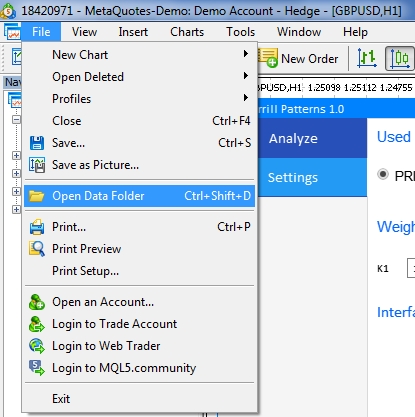
图例 9. 在 MetaTrader 5 终端根目录中打开 MQL5 文件夹
本文由MetaQuotes Ltd译自俄文
原文地址: https://www.mql5.com/ru/articles/7600
注意: MetaQuotes Ltd.将保留所有关于这些材料的权利。全部或部分复制或者转载这些材料将被禁止。
This article was written by a user of the site and reflects their personal views. MetaQuotes Ltd is not responsible for the accuracy of the information presented, nor for any consequences resulting from the use of the solutions, strategies or recommendations described.
 在交易中应用 OLAP(第四部分):定量和可视化分析测试器报告
在交易中应用 OLAP(第四部分):定量和可视化分析测试器报告
是否可以添加垂直滚动,或者如何解决股票数量的问题?
在保存后,"智能交易系统 "崩溃并出现错误。
是否可以添加垂直滚动条,或者如何解决 "行情 "数量的问题?
在保存后,"智能交易系统 "崩溃并出现错误。
在下一部分中,我将改变符号选择的显示方式,以满足拥有大量符号的交易账户的需要。
关于超出限制:
- 在市场观察中找到全部符号数。
- 转到源代码中的Program.mqh 文件,将该数字改为市场观察中的符号数
- 转到源代码 中的Program.mqh 文件,将该数字改为市场概述中的字符数
天才。
新文章 监视多币种的交易信号(第三部分):引入搜索算法已发布:
作者:Alexander Fedosov
新文章 监视多币种的交易信号(第三部分):引入搜索算法已发布:
作者:Alexander Fedosov